Dmitry
Искусственный Интеллект
(537038)
9 месяцев назад
Ругается, что слишком большое сопротивление нагревателя. Вероятно, он перегорел, или обрыв в его цепи.
Dashae EloevaПрофи (951)
9 месяцев назад
это испаритель менять нужно , или же нужно в сервис нести
Dmitry
Искусственный Интеллект
(537038)
Dashae Eloeva, Если не можете заменить сами, то несите в сервис.
Dashae EloevaПрофи (951)
9 месяцев назад
испаритель я могу поменять
Подготовка к использованию:
1. Извлеките вейп из упаковки.
2. Извлеките картридж из батарейного блока, потянув его вверх.
3. Откройте силиконовую заглушку сбоку картриджа, вставьте носик флакона с жидкостью в отверстие под заглушкой и произведите заправку.
4. Плотно закройте заглушку и дайте картриджу пропитаться минимум 3-5 минут.
5. Установите картридж обратно в батарейный блок.

6. Включите SMOK Nord 4 быстрым пятикратным нажатием на кнопку Fire.
7. Вейп готов к использованию. Для парения делайте затяжку одновременно с нажатием кнопки Fire
Настройка SMOK Nord 4
- Для включения и выключения SMOK Nord 4 быстро нажмите кнопку Fire 5 раз.
- Для регулировки мощности SMOK Nord 4 используйте кнопки + и -.
- Для регулировки затяжки поверните кольцо регулировки.
- Для блокировки и разблокировки кнопки Fire от случайных нажатий быстро нажмите на кнопку Fire 3 раза.
Возможные проблемы в работе SMOK Nord 4:
- Индикатор SMOK Nord 4 мигает белым 15 раз и на дисплее выводится сообщение «BATTERY LOW». Низкий заряд аккумулятора. Вейп необходимо зарядить.
- Индикатор SMOK Nord 4 мигает белым 4 раза и на дисплее выводится сообщение «OHMS TOO LOW». Сопротивление испарителя ниже поддерживаемого. Убедитесь, что вы используете испаритель с сопротивлением не ниже 0.15 Ом. Попробуйте заменить испаритель.
- Индикатор SMOK Nord 4 мигает белым 4 раза и на дисплее выводится сообщение «OHMS TOO HIGH». Сопротивление испарителя выше поддерживаемого. Убедитесь, что вы используете испаритель с сопротивлением не выше 2.5 Ом. Попробуйте заменить испаритель.
- Индикатор SMOK Nord 4 мигает белым 4 раза и на дисплее выводится сообщение «NO ATOMIZER». Отсутствует контакт с испарителем. Убедитесь, что испаритель установлен корректно. Проверьте, что картридж вставлен в батарейный блок до упора. Убедитесь, что контакты испарителя и контакты в гнезде батарейного блока не засорены. При необходимости протрите контакты сухой салфеткой. Если это не помогает, попробуйте установить новый испаритель.
- Индикатор SMOK Nord 4 мигает белым 5 раз и на дисплее выводится сообщение «ATOMIZER SHORT». Короткое замыкание на испарителе. Убедитесь, что контакты испарителя и контакты в гнезде картриджа в батарейном блоке не залиты жидкостью, протрите их насухо бумажной салфеткой. Убедитесь, что картридж и испаритель установлены корректно. Если это не помогает, замените испаритель на новый.
- Индикатор SMOK Nord 4 мигает белым 5 раз и на дисплее выводится сообщение «TIME OVER». Это происходит при затяжке длительностью более 8 сек. Попробуйте делать более короткие затяжки.
- На дисплее SMOK Nord 4 выводится сообщение «PCBA TOO HOT». Это может быть вызвано продолжительным и активным использованием устройства и связано с перегревом. Прекратите использование вейпа и дайте ему 10-15 минут, чтобы остыть.
- На дисплее SMOK Nord 4 выводится сообщение «POWER LOCK». Кнопка Fire заблокирована. Для разблокировки быстро нажмите на кнопку Fire 3 раза.
Используйте следующие испарители для SMOK Nord 4:
В комплекте со SMOK Nord 4 имеется 2 картриджа для разных испарителей. Вейп совместим с испарителями SMOK серии RPM и RPM 2.
- RPM 2 Mesh 0.16ohm Coil. Испаритель RPM 2 Mesh для SMOK Nord 4, сетка, свободная затяжка (0.16 Ом).
- RPM 2 DC 0.6ohm Coil. Испаритель RPM 2 DC для SMOK Nord 4, спираль, свободная затяжка (0.6 Ом).
- RPM MTL Mesh 0.3ohm Coil. Испаритель RPM MTL Mesh для SMOK Nord 4, сетка, тугая затяжка (0.3 Ом).
- RPM Mesh 0.4ohm Coil. Испаритель RPM Mesh 0.4 Ом для SMOK Nord 4, сетка, свободная затяжка (0.4 Ом).
- RPM Quartz 1.2ohm Coil. Испаритель RPM Quartz 1.2 Ом для SMOK Nord 4, кварц, тугая затяжка (1.2 Ом).
- RPM SC 1.0ohm Coil. Испаритель RPM SC 1.0 Ом для SMOK Nord 4, спираль, тугая затяжка (1.0 Ом).
- RPM Triple Coil 0.6ohm Coil. Испаритель RPM Triple Coil 0.6 Ом для SMOK Nord 4, тройная спираль, средне-свободная затяжка (0.6 Ом).
- RPM DC 0.8ohm MTL Coil. Испаритель RPM DC Coil 0.8 Ом для SMOK Nord 4, двойная спираль, средне-свободная затяжка (0.8 Ом).
18.09.2021 00:00:00
2. Извлеките картридж из батарейного блока, потянув его вверх.
3. Откройте силиконовую заглушку сбоку картриджа, вставьте носик флакона с жидкостью в отверстие под заглушкой и произведите заправку.
4. Плотно закройте заглушку и дайте картриджу пропитаться минимум 3-5 минут.
5. Установите картридж обратно в батарейный блок.
6. Включите SMOK Nord 4 быстрым пятикратным нажатием на кнопку Fire.
7. Вейп готов к использованию. Для парения делайте затяжку одновременно с нажатием кнопки Fire
Настройка SMOK Nord 4
- Для включения и выключения SMOK Nord 4 быстро нажмите кнопку Fire 5 раз.
- Для регулировки мощности SMOK Nord 4 используйте кнопки + и -.
- Для регулировки затяжки поверните кольцо регулировки.
- Для блокировки и разблокировки кнопки Fire от случайных нажатий быстро нажмите на кнопку Fire 3 раза.
Возможные проблемы в работе SMOK Nord 4:
- Индикатор SMOK Nord 4 мигает белым 15 раз и на дисплее выводится сообщение «BATTERY LOW». Низкий заряд аккумулятора. Вейп необходимо зарядить.
- Индикатор SMOK Nord 4 мигает белым 4 раза и на дисплее выводится сообщение «OHMS TOO LOW». Сопротивление испарителя ниже поддерживаемого. Убедитесь, что вы используете испаритель с сопротивлением не ниже 0.15 Ом. Попробуйте заменить испаритель.
- Индикатор SMOK Nord 4 мигает белым 4 раза и на дисплее выводится сообщение «OHMS TOO HIGH». Сопротивление испарителя выше поддерживаемого. Убедитесь, что вы используете испаритель с сопротивлением не выше 2.5 Ом. Попробуйте заменить испаритель.
- Индикатор SMOK Nord 4 мигает белым 4 раза и на дисплее выводится сообщение «NO ATOMIZER». Отсутствует контакт с испарителем. Убедитесь, что испаритель установлен корректно. Проверьте, что картридж вставлен в батарейный блок до упора. Убедитесь, что контакты испарителя и контакты в гнезде батарейного блока не засорены. При необходимости протрите контакты сухой салфеткой. Если это не помогает, попробуйте установить новый испаритель.
- Индикатор SMOK Nord 4 мигает белым 5 раз и на дисплее выводится сообщение «ATOMIZER SHORT». Короткое замыкание на испарителе. Убедитесь, что контакты испарителя и контакты в гнезде картриджа в батарейном блоке не залиты жидкостью, протрите их насухо бумажной салфеткой. Убедитесь, что картридж и испаритель установлены корректно. Если это не помогает, замените испаритель на новый.
- Индикатор SMOK Nord 4 мигает белым 5 раз и на дисплее выводится сообщение «TIME OVER». Это происходит при затяжке длительностью более 8 сек. Попробуйте делать более короткие затяжки.
- На дисплее SMOK Nord 4 выводится сообщение «PCBA TOO HOT». Это может быть вызвано продолжительным и активным использованием устройства и связано с перегревом. Прекратите использование вейпа и дайте ему 10-15 минут, чтобы остыть.
- На дисплее SMOK Nord 4 выводится сообщение «POWER LOCK». Кнопка Fire заблокирована. Для разблокировки быстро нажмите на кнопку Fire 3 раза.
Используйте следующие испарители для SMOK Nord 4:
В комплекте со SMOK Nord 4 имеется 2 картриджа для разных испарителей. Вейп совместим с испарителями SMOK серии RPM и RPM 2.
Как узнать ПИН-код устройства Андроид: как сбросить и убрать пароль с телефона
Где взять код для разблокировки пользовательских данных
Часто так случается, что владелец все же забывает или теряет значение. Тогда возможно подтвердить свою личность и пройти этапы восстановления доступа. В 2020 году известно три канала подтверждения прав собственности:
- полный сброс пользовательских пресетов (Hard Reset);
- задействование функции Смарт Лок;
- восстановление через аккаунт Гугл.
Самое простое — разблокировка через Google. Восстановление возможно только на старых моделях, где система Андроид — до 2020 года включительно. Для этого используйте инструкцию:
- откройте файл;
- три раза введите неправильный PIN;
- кликните внизу на надпись «Забыли пароль»;
- впишите в качестве верификации личности почту и пароль от Gmail;
- подтвердите.
Такой способ сработает и на планшете от производителей Huawei и Honor. Важно помнить, что на новых гаджетах он уже не действителен.
Второй способ — Smart Lock. Технология Smart Lock позволяет «обходить» разблокировку, если рядом находится безопасное проверенное смарт-устройство. К таким относятся браслеты и часы, которые по Bluetooth подключены к мобильному устройству.
Третий метод — полный сброс настроек. Его советуем применять в крайних случаях, когда другие методы не помогли. Акцентируем внимание на том, что неправильный сброс повлечет сбой в работе аппарата. Если вы делаете это впервые, и не уверены в своих навыках, строго соблюдайте инструкцию.

- Выключите смартфон.
- Включите его, нажав на несколько секунд клавишу запуска и регулировки уровня звука. Нажимайте на них одновременно.
- После того, как на экране появится логотип, ждите открытия меню Рекавери.
- Когда меню Рекавери откроется, используйте кнопки громкости, и перейдите на команду «Wipe data/factory reset».
- Находясь на строчке «Wipe data/factory reset», нажмите один раз на кнопку запуска.
- Подтвердите («Yes»).
- Дождитесь обновления.
Эта процедура удаляет все внутреннее содержимое мобильного устройства или планшета. После завершения операции заново настраиваете смартфон.
Как отключить на хонор запрос пин-кода — инструкция
При “переходе” со старого кнопочного телефона на новый смартфон можно столкнуться с тем, что одна или две сим-карты запрашивают pin-код, а если его не ввести – смартфон включается, но сигнал мобильных сетей не активен. Конечно, можно каждый раз вводить пин, но для большинства – это лишняя трата времени и возможность случайно запутаться введя вместо пина – пароль разблокировки смартфона (а при трех неправильных вводах происходит блокировка сим-карты). Как же отключить пин-код на смартфонах Хонор и обеспечивать безопасность мобильного устройства лишь возможностями операционной системы Android?
Заходим в настройки мобильного устройства и в разделе “Безопасность и конфиденциальность” нажимаем на пункт “Дополнительные настройки”.

Далее переходим в раздел “Шифрование и учетные данные”, где нажимаем на пункт “Задать блокировку (Sim-карта 1/SIM-карта 2).

Выбираем ту “симку”, с которой необходим снять блокировку и изменяем положение переключателя возле пункта “Блокировка SIM-карты”.

Последнее, что необходимо сделать – ввести pin-код от сим-карты и в дальнейшем при включении смартфона (или при переходе из режима “полета” в обычный режим) запроса pin-кода не будет.
Когда отключение PIN-кода может считаться опасным?
Несмотря на то, что современный смартфон достаточно защищен, при его утере (или краже) можно довольно сильно пострадать в финансовом плане, ведь у многих к телефонным номерам “подвязаны” всевозможные аккаунты банковских счетов и опытным мошенникам получить доступ к вашим деньгам, при наличии активной сим-карты, не составит особого труда.
В этом случае желательно установить запрос PIN-кода, но он должен быть нестандартным (по-умолчанию большинство мобильных операторов устанавливают пин-код на сим-карту “1111”).
Как разблокировать смартфон по месту или при подключении к сети
Приятной особенностью некоторых версий Android является возможность разблокировки смартфона при обычном использовании. Под этим подразумевается подключение к привычным сетям, посещение определенных локаций или подключение к некоторым гаджетам.
То есть вам даже не надо знать ПИН-код смартфона, когда вы находитесь дома и подключены к своей Wi-Fi сети. Это может стать идеальным решением, если вы забудете код блокировки. Вот только функцию надо активировать заранее.
Для этого откройте настройки и найдите поиском Smart Lock. Пункт можно найти и самостоятельно, но часто он находится в разных разделах, хотя в первую очередь надо искать в настройках безопасности.
Так, выбрав в качестве надежного устройства Bluetooth-аудиосистему в автомобиле, вы сможете не задумываться о разблокировке, пока находитесь в пути. Если подключите трекер, то будет еще проще, а выбор домашней локации будет удобен для использования телефона в качестве домашнего.
Включив заранее эту функцию, можно облегчить использование телефона и иногда обходить блокировки, но если вы захотите сбросить пароль, вы не сможете этого сделать — его надо будет ввести перед сбросом.
Как убрать блокировку экрана на телефоне хуавей и хонор: пошаговое руководство
Как убрать блокировку экрана на Хуавей и Хонор? Подобный вопрос не часто беспокоит владельцев смартфонов, поскольку блокировка предназначена для их же безопасности. Она помогает сохранить хранящиеся на телефоне данные и конфиденциальную информацию от посягательств посторонних людей. Но некоторым личностям кажется неудобной подобная мера защиты Android, поэтому они предпочитают избавиться от неё.

Чтобы деактивировать графический ключ или любой другой способ защиты, рекомендуется воспользоваться базовыми настройками Honor и Huawei:
- нужно открыть настройки телефона;
- перейти в раздел, посвящённый безопасности и конфиденциальности;
- переключиться на подраздел «блокировка экрана и пароли»;
- выбрать пункт «пароль» и в открывшемся меню указать вариант «нет»;
- после чего останется подтвердить принятое решение и удаление блокировки введением графического ключа (или иной проверкой личности);
- и согласиться с предупреждением системы.

Обычно перечисленных действий оказывается достаточно, чтобы добиться желаемого результата и выключить блокировку. Исключения составляют случаи, когда деактивации мешает установленное на смартфоне шифрование данных, сертификаты и требования прав администратора.
Если предложенный выше способ не помогает отключить блокировку экрана на Хуавей и Хонор, рекомендуется последовательно убрать все помехи и воспользоваться обходными вариантами.
Первым делом рекомендуется удалить со смартфона имеющиеся сертификаты. Для этого достаточно в том же разделе «безопасность» отыскать пункт, предлагающий очистить учётные данные, и воспользоваться им.

Следующим шагом станет отмена используемого на Андроид метода шифрования. Отключение функции производится в том же разделе. Поэтому никаких сложностей с достижением желаемого результата у владельцев Хонор не возникнет.
Если перечисленные методы не позволят снять запрет на отключение блокировки, стоит:
- настроить защиту, выбрав в качестве оптимального способа разблокирования графический ключ;
- установить резервный пин-код для получения доступа в экстренных ситуациях;
- заблокировать экран и заново включить;
- 5 раз подряд ввести неправильный графический ключ, дождавшись появления предложения использовать резервный PIN;
- ввести выбранную комбинацию.

Обычно перечисленных действий оказывается достаточно для получения желаемого результата, а ненужная защита полностью пропадает.
«);let d=a.parent()[0];flatPM_sticky(this,d,c)>),debugMode||countMode||jQuery(«[data-flat-id]:not([data-id-out]):not([data-id-modal])»).contents().unwrap(),flat_pm_arr=[],jQuery(«.flat_pm_start, .flat_pm_end»).remove()>
Настройка, изменение или удаление pin-кода | huawei поддержка россия
PIN-код предлагает защиту в дополнение к паролю. Это безопасный и быстрый способ войти в Windows и использовать соответствующие приложения и службы. После удаления PIN-кода функции входа с помощью распознавания лица и по отпечатку пальца будут выключены. Будьте осторожны при выполнении этого действия.
- Нажмите на значок Пуск, затем на значок настроек и выберите Учетная запись .
- Нажмите Параметры входа в систему и нажмите Добавить в разделе PIN-код Windows Hello .
- Введите пароль во всплывающем диалоговом окне и нажмите OK .
- Следуйте инструкциям на экране, чтобы настроить PIN-код.
- Нажмите на значок Пуск, затем на значок настроек и выберите Учетная запись .
- Нажмите Параметры входа в систему , перейдите в раздел PIN-код Windows Hello , нажмите Изменить и следуйте инструкциям на экране, что установить новый пароль.
- Нажмите на значок Пуск, затем на значок настроек и выберите Учетная запись .
- Нажмите Параметры входа в систему и нажмите Удалить в разделе PIN-код Windows Hello .
- Система проинформирует вас о потенциальных рисках после удаления PIN-кода. Если вы уверены, что хотите удалить PIN-код, нажмите Удалить .
- Введите пароль во всплывающем диалоговом окне и нажмите OK . Подождите, пока система удалит PIN-код.
Первый способ потери данных обойти блокировку телефона графическим ключом
Одной из отличительных особенностей андроида является возможность использования характерного графического шаблона в качестве кода разблокировки телефона.
Это немного удобнее, чем ввод PIN-кода, а также — с технической точки зрения — более безопасно. Этот способ разблокировки устройства требует скольжения пальцем по экрану.
Если у владельца смартфона будут слегка жирные пальцы, то просто посмотрите на экран против света, чтобы увидеть, по какому маршруту прошел палец. Исходя из этого, вы можете указать формулу.
Впрочем, можно не только против света смотреть – главное как-то зафиксировать эти движения, ведь скольжения делались как правило множество раз.
В Android номер IMEI можно быстро найти, набрав *#06# или открыв Настройки > О телефоне > Статус > Информация об IMEI. После передачи этого номера из 15 цифр, оператор должен предоставить вам PIN-код, позволяющий использовать SIM-карту другой сети.
| Характеристики Honor 7 |
| Отзывы о Honor 7 |
| Инструкция Honor 7 |
| Прошивка Honor 7 |
| Секретные коды Honor 7 |
| Root права Honor 7 |
| Темы и заставки Honor 7 |
| Java игры для Honor 7 |
| Продажа Honor 7 |
| Продажа б/у Honor 7 |
Как снять графическую блокировку Honor 7 с android-смартфона?Если вы заблокировали Android-смартфон с помощью графического ключа и забыли его, то расстраиваться не стоит. У вас есть как минимум пара способов разблокировать смартфон.
Как разблокировать телефон Honor 7 заблокированный оператором?Прежде чем приступать к разблокировке телефонов на Android, давайте кратко поясним, что такое разблокировка сети/SIM-карты.
Это просто напросто процесс ввода специально сгенерированного кода через клавиатуру вашего телефона, чтобы снять ограничение, наложенное оператором, занимающимся распространением устройства. Это позволит вам вставлять совместимые SIM-карты любых других операторов и пользоваться их услугами.
Разблокировка с целью использования других SIM-карт не даёт вам полного доступа к телефону. Разблокировка загрузчика или рутинг — это совсем другое дело. Оба этих типа снятия блокировки легальны, но для разблокировки SIM часто требуется помощь оператора.
Попросите своего оператора разблокировать устройство Начиная с февраля 2022 года, владельцы мобильных телефонов в Америке могут попросить свои сотовые сети разблокировать устройства для перехода к другому оператору. Это ставит США в один ряд с Европейским союзом (и отменяет непопулярный закон, принятый в 2022 году).
Для начала, узнайте, можно ли разблокировать ваш телефон. Если смартфон куплен по контракту, в нём содержатся условия разблокировки. Если изначальные два года ещё не прошли, вам придётся выплатить штраф за досрочное прекращение контракта. После этого вы получите код разблокировки и сможете спокойно пользоваться другой SIM-картой.
Людям, купившим свои телефоны напрямую, обычно нужно подождать 12 полных месяцев со времени приобретения и убедиться, что все счета оплачены. Тогда сеть предоставит вам код разблокировки.
Чтобы снять блокировку сети/SIM-карты, вам потребуется подтвердить IMEI IMEI это уникальный серийный номер телефона, который устанавливается его производителем. Этот номер передается вашему оператору сотовой связи. В случае, если вы поменяли СИМ-карту, всегда можно будет установить просл (международный идентификатор мобильного оборудования — уникальный код, использующийся для идентификации вашего телефона в любой сети) своего телефона или планшета.
В Android номер IMEI можно быстро найти, набрав *#06# или открыв Настройки > О телефоне > Статус > Информация об IMEI. После передачи этого номера из 15 цифр, оператор должен предоставить вам PIN-код, позволяющий использовать SIM-карту другой сети.
(Данный процесс может отличаться в зависимости от сотовой сети. К примеру, новый оператор может потребовать от вас ввода специального кода для работы с его сетью.)
Это особенно полезно, если вы путешествуете по другим страна, и ваше устройство не поддерживает работу с двумя SIM-картами одновременно.
Хотя операторам в Америке запрещено взимать плату за эту услугу, в Великобритании и Европе за снятие блокировки телефона иногда нужно вносить небольшой административный взнос.
Решение №2: используйте smart lock
В телефонах Хонор с версией Андроид 5.0 и выше имеется опция SmartLock, позволяющая разблокировать мобильное устройство дополнительными способами. Владелец может настроить работу опции с учетом собственных предпочтений. Снятие блокировки можно настроить следующими методами:
- включив Блютуз и настроив контакт с устройством;
- распознавание лица;
- отпечаток пальца и т. д.
Отметим, что разблокировать Хонор 9 или телефон другой модели, если забыл код, можно только при включенной опции. В иных случаях придется искать другие варианты. Для ее активации сделайте следующие шаги:
- Войдите в настройки телефона.
- Зайдите в раздел Биометрические данные и пароли (для Андроид 10).
- Внесите изменения в раздел Отпечаток пальца / Распознавание лица.
- Перейдите в секцию Умная разблокировка.
- Настройте опцию для интересующего устройства.

В более старых моделях могут потребоваться следующие шаги:
- Зайдите в Настройки, а далее Безопасность. Иногда необходимо зайти в раздел Защита и местоположение, а после Безопасность.
- Кликните на Блокировка экрана.
- Установите нужный варианта, а после внизу выберите Trust Agent.
- Включите SmartLock.
- Настройте требуемый вариант автоматического деблокирования.

Это простой метод взломать пароль на Хонор легальным способом и с применением встроенных настроек. Минус в том, что их придется установить заранее, ведь в ином случае разблокировать смартфон, если забыл код, не получится.
Сброс honor до заводских настроек для разблокировки – способ #1

Если вы перепробовали все способы, и ничего не помогает либо, если вас не волнует сохранность данных на вашем устройстве, можно осуществить hard reset – сброс к заводским настройкам.
- Выключите девайс.
- Достаньте из него карту памяти.
- Перейдите в режим Recovery с помощью одновременного зажатия одной из комбинаций:
- уменьшение звука питание;
- увеличение звука питание;
- увеличение звука питание «Домой»;
- уменьшение звука питание «Домой»;
- увеличение звука уменьшение звука питание.
- В открывшемся служебном меню выберите пункт Рекавери. Управление происходит с помощью клавишей громкости.
- Тапните по команде «Wipe data/factory reset».
- Подтвердите действие «Yes».
Через пару минут ваш телефон будет полностью деинсталлирован. Вы получите устройство в том состоянии, в котором его купили (естественно, без пароля).
В зависимости от модели смартфона Андроид обнуление прошивки или сброс настроек к заводским параметрам осуществляется по-разному.
Секретные коды honor 7a pro black.
ANDROID КОДЫ ДЛЯ Honor 7A Pro Black
*#*#2846579#*#* — version info, network information, veneer information etc.
*#12580*369# — Software и Hardware информация
*#*#0000#*#* — Информация о телефоне
*#0*# — Вход в сервисное меню
*#*#34971539#*#* — Информация о камере
*#*#273282*255*663282*#*#* — Сделать Backup всех медиа файлов
*#*#232339#*#* — Wireless LAN тест
*#*#197328640#*#* — Включить Test Mode для обслуживания
*#*#0842#*#* — Back-light тест
*#*#2664#*#* — Touchscreen тест
*#*#0842#*#* — Vibration тест
*#*#1111#*#* — FTA Software Version
*#9090# — Diagnostic Configuration
*#872564# — USB Logging Control
*#9900# — System Dump Mode
*#301279# — HSDPA/HSUPA Control Menu
*#7465625# — View Phone Lock Status
*#*#232338#*#* — Показать WiFi MAC address
*#*#1472365#*#* or *#*#1575#*#* — GPS тест
*#*#232331#*#* — Bluetooth тест
*#*#4636#*#* — наверно самый полезный код для получения информации о телефоне
*#*#225#*#* — информация о сохраненных событиях в календаре
*#*#426#*#* — Информация о сервисе Google play
*#*#759#*#* — доступ к Google Partner setup
*#*#64663#*#* — множество вариантов тестов( Bluetooth, камера, WiFi, датчики и т.д.)
*#8888# — показывает Hardware Version Honor 7A Pro Black
*#9999# — версия прошивки телефона
*#8999*8376263 — данные о прошивке Honor 7A Pro Black
*#8999*324# — меню технических данных
*#8999*636# — технические характеристики Honor 7A Pro Black
*#8999*523# — контрастность дисплея, то же самое, что и через основное меню телефона
*#2255# — журнал телефонных звонков
*#0837# — вывод версии программного обеспечения
*#0001# — показать серийный номер
#*7337# — разблокировка Honor 7A Pro Black
*#8999*377# — отображает журнал ошибок Honor 7A Pro Black
*#4777*8665# — информация о GPRS
*#0020# — установка языка меню по умолчанию
*#0007# — русский язык в телефоне
*#9125# — установка режимов смайлов в режиме зарядки
*#7465625# — список блокировок
*7465625*638*# — блокировка сети
*#9998*228# — инфо о емкости, напряжении, температуре батареи
*#9998*246# — программный статус Honor 7A Pro Black
*#9998*289# — сменить частоту сигнала будильника
*#9998*324# — экран отладки
*#9998*544# — Jig detect
*#9998*636# — состояние памяти Honor 7A Pro Black
*#9998*746# — размер SIM-файла
*#9998*837# — можно узнать версию ПО телефона
*#9998*842# — запускает тест виброзвонка смартфона
*#9998*862# — установка режима голосового кодера (нормальная, наушник или громкая связь)
*#9998*872# — диагностика Honor 7A Pro Black
*#8999*8378# или *#8999*test# -Test Mode
*#9998*999# — последняя проверка
*#9998*947# — сброс при критической ошибке (вводится без SIM-карты, удаляет все файлы, может вызывать сбой в работе камеры)
*2767*3855# — полный сброс EEROM (SP-разблокировка, но может изменить IMEI телефона)
*2767*2878# — пользовательский сброс EEPROM
*#0228# — тип, заряд, температура аккумулятора
*#9998*JAVA# — JAVA — настройки CSD и GPRS для интернета Honor 7A Pro Black
*#9998*VERNAME# — расширенная информация о прошивке, железе, времени и дате создания софта и т.п.
СТАНДАРТНЫЕ GSM КОДЫ ДЛЯ Honor 7A Pro Black
Изменить PIN — **04*, затем ввести старый PIN, и два раза новый PIN.
Изменить PIN2 — **042*, затем ввести старый PIN2, и два раза новый PIN2.
Разблокировать SIM-карту (PIN) — **05*, затем ввести PUK и два раза новый PIN
Разблокировать SIM-карту (PIN2) — **052*, затем ввести PUK2 и два раза новый PIN2
Поставить безусловную переадресацию вызова (вам необходимо заказать услугу у оператора)
| Отменить все переадресации | ##002# |
| Отменить все условные переадресации | ##004# |
| Активировать все условные переадресации | **004*Номер телефона# |
Поставить безусловную переадресацию всех звонков
| Выключить и деактивировать | ##21# |
| Деактивировать | #21# |
| Включить и активировать | **21*Номер телефона# |
| Включить | *21# |
| Проверить состояние | *#21# |
Установить переадресация всех входящих звонков в случае «нет ответа»
| Выключить и деактивировать | ##61# |
| Деактивировать | #61# |
| Включить и активировать | **61*Номер телефона# |
| Включить | *61# |
| Проверить состояние | *#61# |
Установить время звонка до срабатывания переадресации всех входящих звонков в случае «нет ответа»
При установке переадресации по «нет ответа» вы можете задать время в секундах, которое система дает вам на поднятие трубки. Если за это время вы не подняли трубку, входящий звонок будет переадресован.
Пример: — **61* 709571234604321**30# — устанавливает время ожидания 30 секунд
Установить время ожидания — **61*Номер телефона**N# , N=5..30 (секунд)
Удалить предыдущую установку — ##61#
Сделать безусловную переадресацию всех звонков в случае «не доступен»
Выключить и деактивировать — ##62#
Деактивировать — #62#
Включить и активировать — **62*Номер телефона#
Включить — *62#
Проверить состояние — *#62#
Поставить безусловную переадресацию всех звонков в случае «занято»
Выключить и деактивировать — ##67#
Деактивировать — #67#
Включить и активировать — **67*Номер телефона #
Включить — *67#
Проверить состояние — *#67#
Поставить запрет вызова (нужно заказать услугу у оператора)
Изменить пароль для всех запретов (по умолчанию — 0000)
— **03*330*старый пароль*новый пароль*новый пароль#
Поставить запрет всех исходящих звонков на Honor 7A Pro Black
Активировать — **33*пароль#
Деактивировать — #33*пароль#
Проверить состояние — *#33#
Установить запрет всех звонков на Honor 7A Pro Black
Активировать — **330*пароль#
Деактивировать — #330*пароль#
Проверить состояние — *#330#
Сделать запрет всех исходящих международных звонков
Активировать — **331*пароль#
Деактивировать — #331*пароль#
Проверить состояние — *#331#
Поставить запрет всех входящих звонков
Активировать — **353*пароль#
Деактивировать — #353*пароль#
Проверить состояние — *#353#
Поставить запрет всех входящих звонков при роуминге на Honor 7A Pro Black
Активировать — **351*пароль#
Деактивировать — #351*пароль#
Проверить состояние — *#351#
Установить Ожидание вызова (вам необходимо заказать услугу у оператора)
Активировать — *43#
Деактивировать — #43#
Проверить состояние — *#43#
Не отображать Ваш номер телефона
Запретить — #30#номер телефона
Разрешить — *30#номер телефона
Проверить состояние — *#30#
Настроить функцию АОН
Запретить — #77#
Разрешить — *77#
Проверить состояние — *#77#
Задать вопрос осекретных кодах на Honor 7A Pro Black
Способ 1. как разблокировать телефон хонор 7a/8a/9/10/10 lite с помощью экстренного вызова
Если вы забыли пароль от телефона Honor, то не отчаивайтесь. Предлагаем вам использовать простой способ с помощью экстренного вызова. Экстренный вызов позволяет пользователям смартфона отправлять сигнал тревоги. Данную функцию вы можете увидеть под паролем на экране блокировки. Ознакомьтесь с этим методом до конца, и вы узнаете, как разблокировать телефон хонор.
Обратите внимание, что разблокировка с помощью экстренного вызова подходит только для ОС Android 5.0 и 5.1.1 или еще более ранних версий.
- Сначала включите свое устройство;
Нажмите кнопку экстренного вызова, которая располагается внизу экрана под паролем;
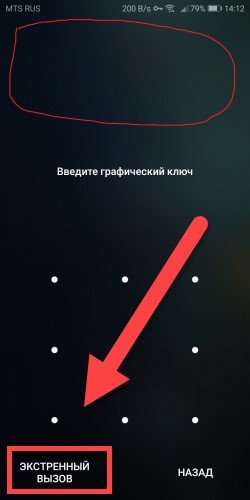
Далее вместо номера в строке введите 10 символов, это могут быть звездочки. Затем скопируйте 10 символов и вставьте их, чтобы удвоить их количество.

Вставьте пароль, который вы копировали ранее, состоящий из символов;
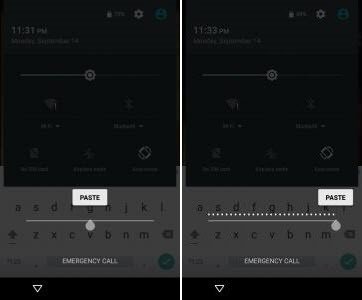
Все готово. Вот такой нехитрый способ поможет вам обойти блокировку экрана на телефоне хонор.
Способ 17: облачные или локальные хранилища
Если нет технической возможности изъять данные из заблокированного устройства криминалисты могут поискать его резервные копии на компьютерах владельца устройства или в соответствующих облачных хранилищах.
Часто владельцы смартфонов Apple, подключая их к своим компьютерам, не осознают, что в это время может осуществляться создание локальной или облачной резервной копии устройства.
В облачных хранилищах Google и Apple могут сохраняться не только данные из устройств, но и сохраненные устройством пароли. Извлечение этих паролей может помочь в подборе кода блокировки мобильного устройства.
Из Keychain, сохраненного в iCloud, можно извлечь пароль на резервную копию устройства, установленный владельцем, который, с высокой степенью вероятности, будет совпадать с PIN-кодом блокировки экрана.
Если правоохранительные органы обращаются в Google и Apple — компании могут передать имеющиеся данные, что, вероятно, сильно снизит необходимость разблокировки устройства, так как данные уже будут у правоохранителей.
Например, после террористического акта в Пенсоконе копии данных, хранящихся в iCloud, были переданы ФБР. Из заявления Apple:
«В течение нескольких часов, после первого запроса ФБР, 6 декабря 2022 года, мы представили широкий спектр информации, связанной с расследованием. С 7 по 14 декабря мы получили шесть дополнительных юридических запросов и в ответ предоставили информацию, включая резервные копии iCloud, информацию об аккаунте и транзакциях для нескольких учетных записей.
Мы отвечали на каждый запрос незамедлительно, зачастую в течение нескольких часов, обмениваясь информацией с офисами ФБР в Джексонвилле, Пенсаколе и Нью-Йорке. По запросам следствия было получено много гигабайт информации, которую мы передали следователям». [17, 18, 19]
Рекомендация по защите:
все, что вы отдаете в облако в незашифрованном виде, может и будет использовано против вас.
Способ 20: специализированные сервисы
Компании, занимающиеся разработкой специализированных криминалистических программ, в том числе предлагают услуги по разблокировке мобильных устройств и извлечению данных из них [20, 21]. Возможности подобных сервисов просто фантастические. С помощью них можно разблокировать топовые модели Android- и iOS-устройств, а также устройства, находящиеся в режиме восстановления (в которое устройство переходит после превышения количества попыток неправильного ввода пароля). Недостатком данного метода является высокая стоимость.
Фрагмент веб-страницы сайта компании Cellebrite, где описывается, из каких устройств они могут извлечь данные. Устройство может быть разблокировано в лаборатории разработчика (Cellebrite Advanced Service (CAS)) [20]:
Для подобной услуги устройство должно быть предоставлено в региональный (или головной) офис компании. Возможен выезд специалиста к заказчику. Как правило, взлом кода блокировки экрана занимает одни сутки.
Рекомендация по защите: практически невозможно защититься, кроме использования стойкого цифро-буквенного пароля и ежегодной смены устройств.
Продолжение здесь: часть вторая
P.S. Об этих кейсах, инструментах и многих других полезных фишках в работе компьютерного криминалиста эксперты Лаборатории Group-IB рассказывают в рамках обучающего курса Digital Forensics Analyst. После прохождения 5-дневного или расширенного 7-дневного курсов выпускники смогут эффективнее проводить криминалистические исследования и предовтращать киберинциденты в своих организациях.
P.P.S. Остросюжетный Telegram-канал Group-IB об информационной безопасности, хакерах, APT, кибератаках, мошенниках и пиратах. Расследования по шагам, практические кейсы с применением технологий Group-IB и рекомендации, как не стать жертвой. Подключайтесь!
- ФБР нашло хакера, готового взломать iPhone без помощи Apple
- Guixin Yey, Zhanyong Tang, Dingyi Fangy, Xiaojiang Cheny, Kwang Kimz, Ben Taylorx, Zheng Wang. Cracking Android Pattern Lock in Five Attempts
- Дактилоскопический датчик Samsung Galaxy S10 удалось обмануть с помощью отпечатка пальца, напечатанного на 3D-принтере
- Dominic Casciani, Gaetan Portal. Phone encryption: Police ‘mug’ suspect to get data
- Как разблокировать телефон: 5 способов, которые работают
- Дуров назвал причиной взлома смартфона Джеффа Безоса уязвимость в WhatsApp
- Датчики и сенсоры современных мобильных устройств
- Gezichtsherkenning op smartphone niet altijd veilig
- TrueDepth в iPhone X — что это, принцип работы
- Face ID в iPhone X обманули с помощью 3D-печатной маски
- NirLauncher Package
- Анатолий Ализар. Популярные и редкие PIN-коды: статистический анализ
- Мария Нефедова. Графические ключи так же предсказуемы, как пароли «1234567» и «password»
- Антон Макаров. Обход графического пароля на Android-устройствах www.anti-malware.ru/analytics/Threats_Analysis/bypass-picture-password-Android-devices
- Jeremy Kirby. Unlock mobile devices using these popular codes
- Андрей Смирнов. 25 самых популярных паролей в 2022 году
- Мария Нефедова. Конфликт между властями США и компанией Apple из-за взлома iPhone преступника усугубляется
- Apple responds to AG Barr over unlocking Pensacola shooter’s phone: «No.»
- Law Enforcement Support Program
- Cellebrite Supported Devices (CAS)
Телефония
Один из основных пунктов, который бросается в глаза при первом входе в инженерное меню Андроид смартфона Huawei, это меню телефонии. В этом меню вам будет доступно множество полезных настроек, среди которых такие важные пункты, как:
Устройство заблокировано Mi аккаунтом как активировать
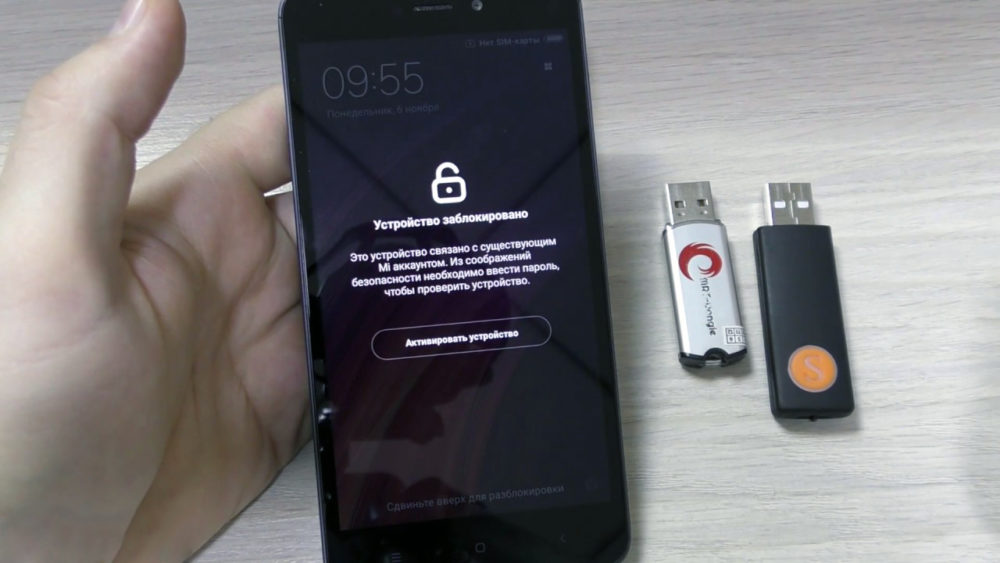
Многие пользователи мобильных гаджетов от Xiaomi рано или поздно приходят к мысли о надобности сброса данных и возврата своих телефонов к заводским настройкам. А ведь после сброса и перезагрузки людей ждет сюрприз в виде появления уведомления «This device is locked». Для активации достаточно нажать соответствующую кнопку. Но в этот момент система попросит пароль от Mi аккаунта. А поскольку многие пользователи просто не помнят его, то и воспользоваться функционалом своего девайса у них не получится. Как же разблокировать Xiaomi This device is locked и получить доступ смартфону. Мы расскажем, как разблокировать Xiaomi Mi и Redmi телефоны без затрат времени и усилий.
This device is locked Xiaomi что же делать
Если девайс был куплен у официального поставщика, то процесс восстановления доступа не займет много времени. Если девайс был куплен «с рук», то ситуация для владельца сильно усложнится. При должном усердии разблокировать Xiaomi Mi и Redmi все же можно, но во втором случае нужно дополнительные финансовые затраты.
Обратим внимание на важный нюанс. В Интернете есть информация о десятках способах разблокировки, но почти все эти описанные методы уже не актуальны. В их том числе и официальный способ, предполагающий написание электронного письма в адрес Xiaomi. В 2019 году вариант бы сработал, но сейчас такую возможность «прикрыли» – в первую очередь из-за большого количества запросов с просьбами разблокировки девайсов, числящихся потерянными и украденными. Поэтому, сейчас осталось только 2 действенных способа, по разблокировке телефона при статусе This device is locked.
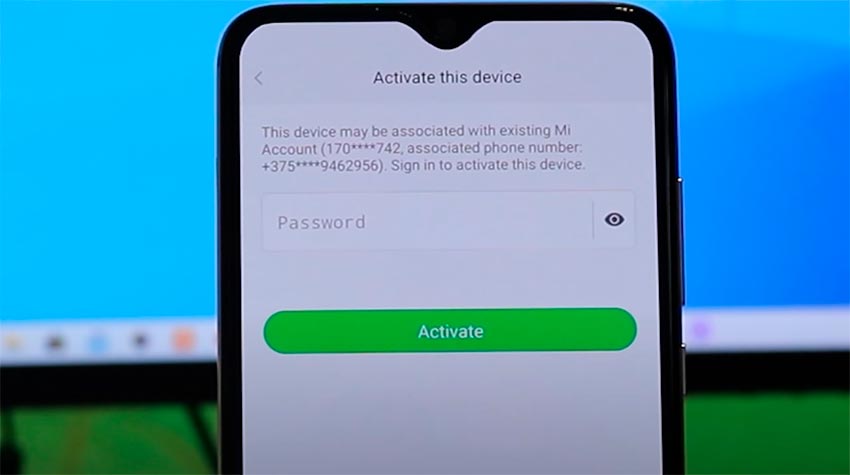
Как разблокировать Xiaomi путем смены пароля
Способ работает при наличии активной SIM-карты, на которую был зарегистрирован Mi аккаунт. Если Вы не помните, к какому номеру была привязана учетная запись, то на экране блокировки нажмите «Activаte this device». Откроется новая страница с данными о Mi аккаунте и регистрационном номере смартфона.
Для решения вопроса понадобится второй смартфон. Вставляем в него SIМ-карту с нужным номером, включаем девайс, заходим в браузер и:
заходим на страницу account.xiaomi.com;
нажимаем «Забыл пароль»;
вводим номер телефона;
нажимаем «Следующий»;
запрашиваем отправку SMS (нажатие «Sеnd», ввод капчи)
дожидаемся SMS с проверочным кодом;
копируем код и вставляем его на сайте.
После всех выполненных действий система сбросит старый пароль к Mi аккаунту. На открывшейся в браузере странице пользователю нужно лишь ввести и подтвердить новый пароль. После завершения процедуры надо взять девайс с заблокированным входом This device is locked, нажать «Activаte this device» и ввести уже новый пароль. Далее нажать кнопку активации и заново настроить девайс.
Процедура простая и занимает мало времени. Даже если Вы до этого не знали, как разблокировать This device is locked Xiaomi, то с помощью этого метода процесс разблокировки займет не больше 5 минут. При этом нет надобности обращаться к Сяоми и просить ручную разблокировку.
Кстати, если Вам потребовалось разблокировать Xiaomi This device is locked, но Вы регистрировали Mi аккаунт не на телефон, а на почту, то алгоритм решения будет аналогичен. Только формат подачи информации и способ подтверждения данных будет другой. Методы рабочие для любых моделей смартфонов Xiаomi.
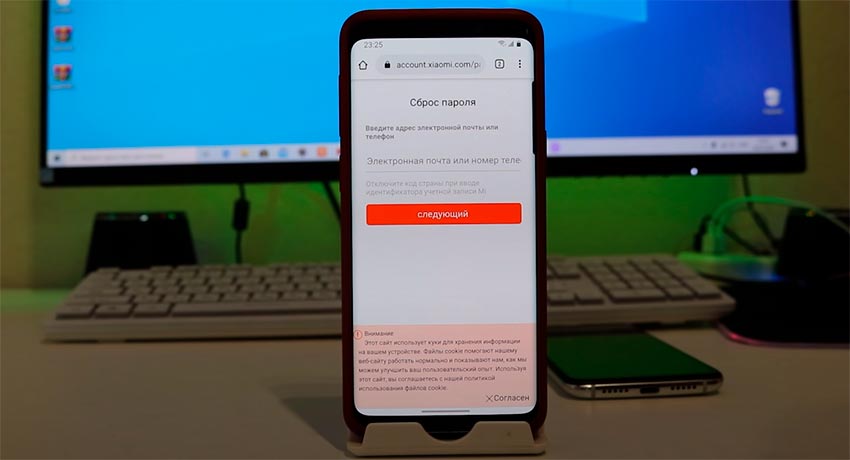
Как разблокировать Xiaomi при незнании регистрационных данных
Еще год назад пользователи обладающие неофициально купленными девайсами от Xiaomi, могли легко обойти процедуру ввода пароля при статусе This device is locked. Для этого надо было написать письмо в техподдержку бренда, указать ряд данных, в том числе ID Mi аккаунта, IMEI и личные данные. На данный момент написание писем уже не действует, а единственным способом, позволяющим разблокировать This device is locked Xiaomi — обращение в сервисный центр компании. За определенную плату они помогут в решении этой проблемы и возобновят доступ к функционалу мобильного гаджета путем сброса/обновления пароля или другим методом.
Есть еще один вариант – связаться с бывшим владельцем девайса и попросить снять блокировку, подсказав, как разблокировать Xiаomi This dеvice is locked при личной встрече или по телефону.
When you are vaping, it may give “ohms too low” or “ohms too high” warning
1. Normal circumstance:
The coil resistance is less than 0.1 ohm or more than 3.0 ohm.
2. Abnormal circumstance:
If the warning still pops out while coil resistance is reasonable, it may be caused by the following reasons:
I. The resistance detection component is broken, can’t read it correctly.
II. The components of the product are short-circuited.
III. Screws are not tight down.
You could try the following methods to recover:
1. Please take off the tank and click the fire button, and then place that tank back on, click “n” when it asks “is it a new coil”.
2. Please make sure screws are tight on the tank if you use the RBA coil on your mod.
3. Please try with other tanks or coils on your mod, and try the same tank on the other mods to check whether they work fine.
4. If it is the mod issue, please try to upgrade it, if there is an update for it: https://www.smoktech.com/faq-list?category_id=5
If the problem still exists, please try to contact us.
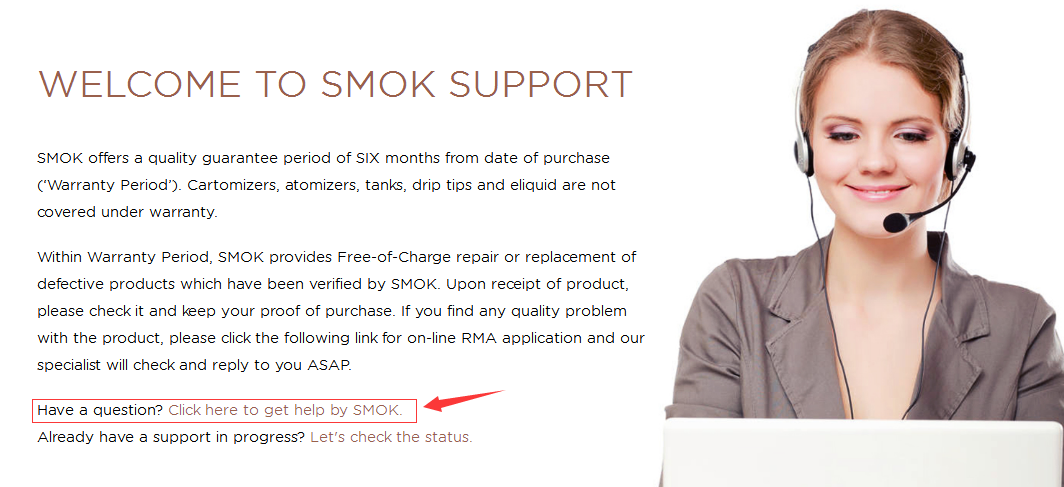
07.05.2016 11:23
#1
![]()
Новичок
Проблема с модом ( ohms too high )
Доброго всем дня! У меня мод Panzer DNA200. Подскажите пожалуйста в чем проблема. Во время парения потух экран и мод перестал реагировать. При подключении к сети есть изображение. При нажатии кнопки fire появляется надпись ohms too high. Отсоединяю от сети, все снова тухнет. В этот день заряжал мод от переносного аккумулятора. Может ли это быть как то связано? В чем причина и какие действия предпринять? P.S. мод пришел мне месяц назад
07.05.2016 12:48
#14
![]()
Новичок
![]()
Поддерживаю escribe в помощь, кнопка device monitor или мониторинг мода
Vape Shop/Bar ParProduction Перово
Шоссе энтузиастов, Электродная д.6а VK WWW
+7(977)414-70-76
